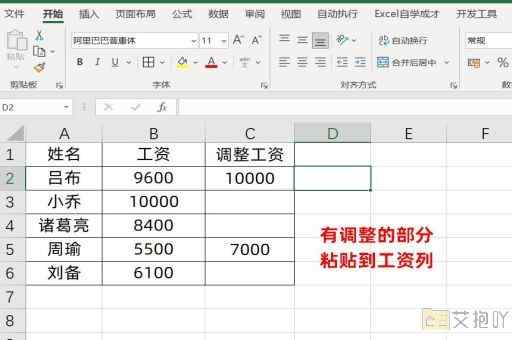怎么设置excel列宽一致
在使用excel进行数据处理时,我们经常需要调整列宽以适应不同的内容。有时,我们需要设置所有列的宽度一致,以便更好地查看和比较数据。下面将详细介绍如何设置excel列宽一致。
打开你需要操作的excel文件,然后选择你想要调整列宽的工作表。你可以通过点击工作表标签(通常是位于底部的sheet1、sheet2等)来切换工作表。
接着,选中你想要调整的所有列。你可以通过单击列标题(如a、b、c等)来选择一整列,或者通过按住shift键并点击多个列标题来选择多列。
然后,在选定的列上右键单击,会弹出一个菜单。在这个菜单中,选择“列宽”选项,这将打开一个新的对话框。

在“列宽”对话框中,你可以输入你想要的列宽值。请注意,这个值是以字符数为单位的。一般来说,一个标准的英文字符大约占用0.6厘米的宽度,而一个中文字符则可能占用更宽的空间。你需要根据你的实际需求来确定合适的列宽值。
如果你想要所有列的宽度都完全一致,那么只需要输入一个数值即可。如果你输入“15”,那么所有选定的列的宽度都将被设置为15字符。
如果你想要每个列的宽度都不同,但又希望它们保持比例关系,那么可以先设置其中一个列的宽度,然后再根据这个列的宽度来计算其他列的宽度。如果你已经设置了第一列的宽度为15字符,而你想让第二列的宽度是第一列的两倍,那么你可以在“列宽”对话框中输入“30”。
点击“确定”按钮,你就可以看到选定的列的宽度已经被成功地调整了。如果效果不满意,你可以随时再次打开“列宽”对话框进行修改。
设置excel列宽一致是一个非常简单的过程,只需要几个步骤就可以完成。通过这种方式,你可以更好地控制你的数据,并且可以使你的表格看起来更加整洁和专业。


 上一篇
上一篇